
Mark Lucas
0
5144
854
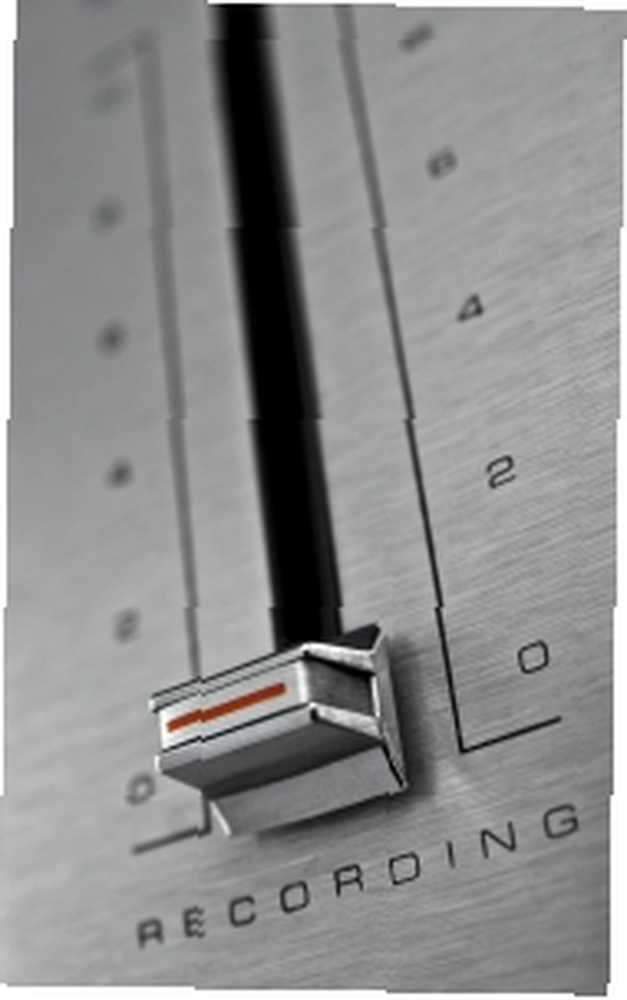 Пару недель назад я взял учебный класс на тему повышения производительности. Одним из наиболее эффективных методов, которые вы можете использовать для повышения производительности, является сокращение отходов. Хотя сокращение времени, которое вы тратите, кажется здравым смыслом, для многих людей экономия нескольких щелчков мыши просто не кажется, что это стоит усилий.
Пару недель назад я взял учебный класс на тему повышения производительности. Одним из наиболее эффективных методов, которые вы можете использовать для повышения производительности, является сокращение отходов. Хотя сокращение времени, которое вы тратите, кажется здравым смыслом, для многих людей экономия нескольких щелчков мыши просто не кажется, что это стоит усилий.
Однако магия такого подхода заключается в том, что все небольшие инвестиции, которые вы делаете для экономии времени, в конечном итоге накапливаются, и к концу дня вы отыграли несколько часов потраченного времени..
Одним из наиболее эффективных инструментов, которые я обнаружил, который действительно может помочь сократить время, затрачиваемое на работу в Интернете, является плагин преобразования текста в голос под названием FoxVox..
FoxVox - простой плагин Firefox для преобразования текста в голос, который позволяет вам выделить текст на веб-странице, а затем прочитать его обратно в цифровом формате. Этот плагин похож на другой плагин под названием Text To Voice 7 Быстрые и простые переводчики для Firefox 7 Быстрые и простые переводчики для Firefox Что вы делаете, когда сталкиваетесь с сайтом, у которого нет версии на вашем языке? Или, что если вы работаете с кем-то, кто говорит на другом диалекте? Попробуйте эти инструменты. это было рассмотрено ранее здесь, в MUO. Очевидным преимуществом этого является то, что вместо того, чтобы сосредоточиться только на одной странице, пока вы находитесь в Интернете, вы можете активно просматривать веб-сайты или работать на других сайтах, пока содержание другой страницы читается вам вслух..
В этой статье я покажу вам некоторые интересные функции этого программного обеспечения, и как вы можете использовать его для значительного повышения производительности..
Используйте FoxVox, чтобы увеличить вашу онлайн производительность
Установка FoxVox является быстрой и простой, как и большинство других плагинов Firefox. Основная функциональность этого плагина заключается в том, что вы можете выделить столько текста, сколько хотите, а затем включить плагин для “говорить текст.” В моем случае я использую плагин для чтения своих статей Google Reader, пока я работаю над редактированием статей..
Я обнаружил, что хотя я никогда не мог сосредоточиться на написании статьи, пока мои статьи Google Reader читаются вслух, являются на самом деле ряд мероприятий, где оцифрованный голос читает статьи вслух, совсем не мешает концентрации. Несколько примеров включают чат в чате, проведение интернет-исследований, покупки на eBay или Amazon или покупки музыки.
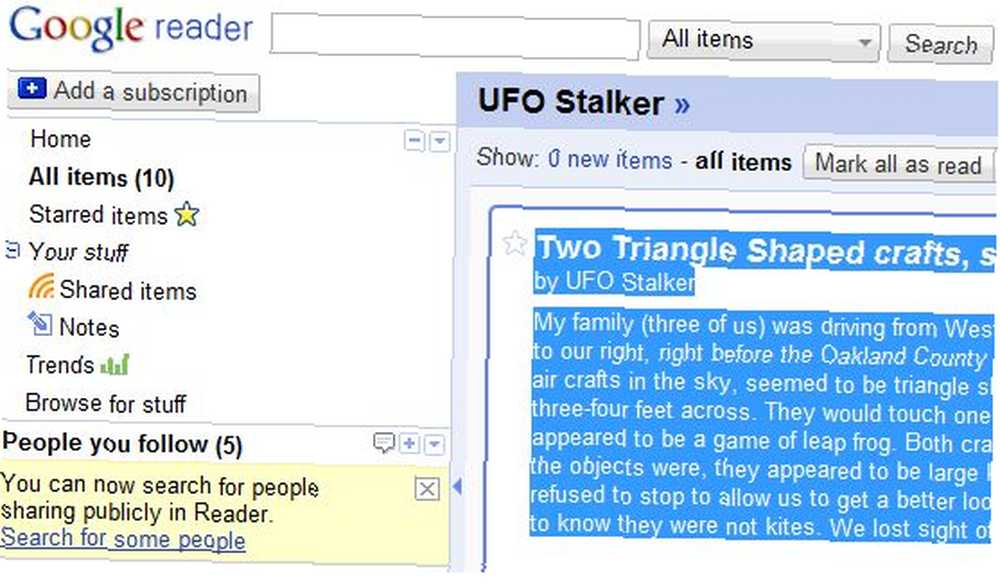
Практически каждый день, когда я готовлюсь к долгому сеансу редактирования статей, я открываю Google Reader и выделяю последнюю серию отчетов о наблюдениях НЛО, за которыми мне нравится следить. В Google Reader, удерживая нажатой клавишу shift, вы можете выделить столько элементов на панели контента, сколько пожелаете. Я обычно выделяю до 20 статей или около того.
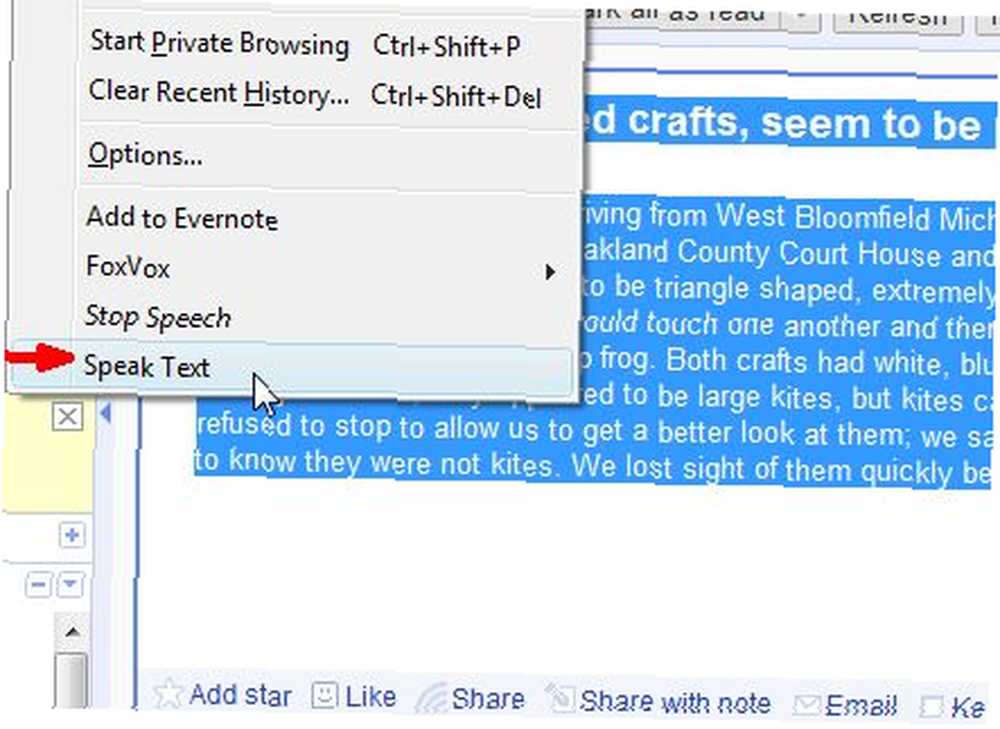
Затем в строке меню Firefox выберите инструменты и выберите “Говорить текст” вариант. Через несколько секунд вы услышите, как оцифрованный голос начнет вслух читать ваши статьи. Имейте в виду, что бесплатная версия плагина Firefox для преобразования текста в голос с FoxVox имеет мужской оцифрованный голос, который оставляет желать лучшего. Тем не менее, он служит цели передачи контента в ваш мозг с минимальными усилиями с вашей стороны - все, что вам нужно сделать, это слушать. Несмотря на то, что голос звучит как дешевая имитация Макса Хэдрума о славе MTV 1980-х годов, он действительно выполняет свою работу.
Другие интересные функции FoxVox
“Говорить текст” Особенность - это лишь верхушка айсберга, когда дело доходит до FoxVox. Есть еще одна особенность, которая делает этот маленький плагин бесценным инструментом преобразования текста в голос. Если у вас есть собственный блог, и вы хотите преобразовать его в аудиоподкаст или, по крайней мере, предоставить своим читателям возможность прослушивать записи в блоге, а не просто читать их, - тогда вы захотите проверить создание аудиокниги. особенность FoxVox.
В пункте меню Инструменты Firefox выше “Говорить текст” вы увидите три варианта формата аудиокниги.
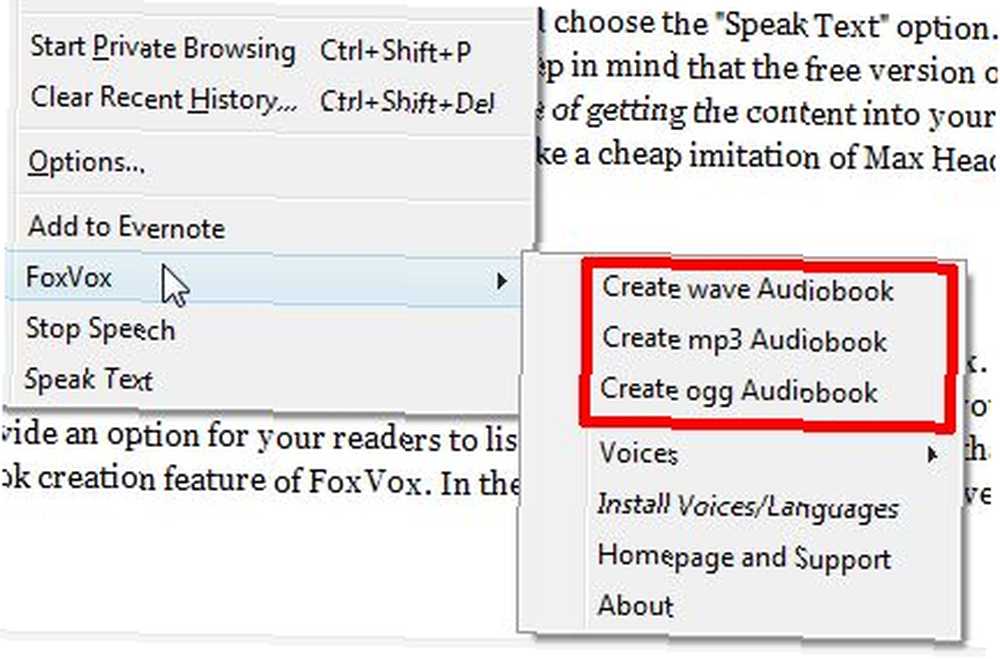
Это три аудиоформата, в которые вы можете конвертировать любой выделенный текст. Одним из самых классных вариантов использования этого является преобразование записей в блоге в аудиоформат, а затем предоставление аудиофайла для бесплатной загрузки с вашего сайта. В моем примере я собираюсь выделить целый пост в своем блоге и преобразовать его в файл MP3..
Кстати - вам не нужно использовать меню Firefox, чтобы перейти к инструменту FoxVox - когда вы щелкнете правой кнопкой мыши по любому выделенному тексту, вы увидите доступную опцию FoxVox.
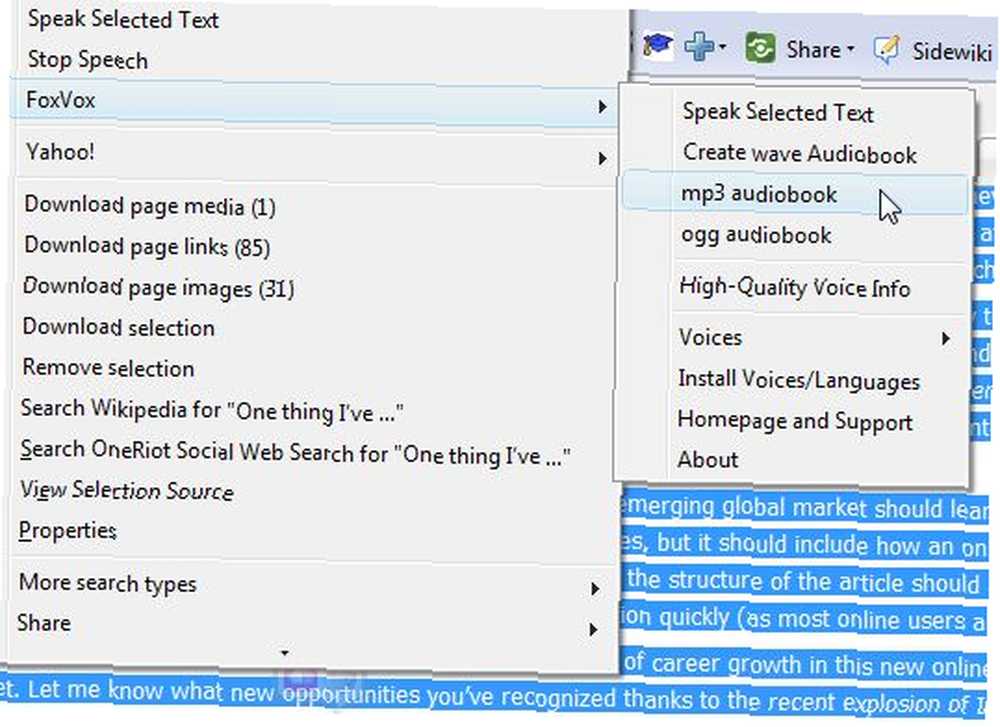
Плагин открывает новое диалоговое окно и показывает вам статус его усилий по конверсии. После завершения аудиофайл сохраняется в каталоге, который вы определили. Просто загрузите его в свой блог и предоставьте в качестве бесплатной загрузки аудио для читателей, которым нужна опция аудио.

Существует множество других способов преобразования текста в аудиофайлы - возможности ограничены только вашим воображением. Подумайте, как круто было бы выделять ваши любимые обновления блога по утрам и конвертировать их в MP3-файл, который вы можете загрузить на мобильное устройство, а затем прослушивать во время поездки на работу. Если вам нравится гибкость, которую обеспечивает плагин преобразования текста в голос, вы можете даже подумать о покупке полной версии, которая предлагает высококачественный оцифрованный голос. В любом случае, с этого момента я планирую использовать этот плагин каждый день, как для преобразования обновлений моего блога в аудио, так и для повышения производительности в течение дня..
Вы когда-нибудь использовали какие-либо текстовые приложения? Что вы думаете о FoxVox и качестве преобразования звука? Поделитесь своим мнением в разделе комментариев ниже.











